Article Number: 000194278
Dell inruilkorting gebruiken voor Dell.com (alleen VS)
Summary: Dit artikel bevat instructies voor het plaatsen van een bestelling op Dell.com met behulp van het Dell inruilkredietproces.
Article Content
Instructions
Dell inruilkorting
Opmerking: Deze aanbieding is momenteel alleen beschikbaar in de Verenigde Staten (VS).
U ontvangt Dell inruilkorting nadat u een oud apparaat hebt ingewisseld. Het plaatsen van een bestelling op Dell.com is eenvoudig met behulp van het inruilkredietproces. Volg de onderstaande instructies om Dell producten op Dell.com aan te schaffen.
Opmerking: Opties voor productaankoop: Alleen clientproducten en -apparaten kunnen met inruilkorting worden gekocht. Het kan niet worden gebruikt voor servers, storage of netwerkproducten.
- Kies een product op Dell.com: Ga naar Dell.com en selecteer het type product dat u wilt kopen.
Nadat u het producttype hebt geselecteerd, kiest u: Voor thuisgebruik of voor zakelijk gebruik (Figuur 1)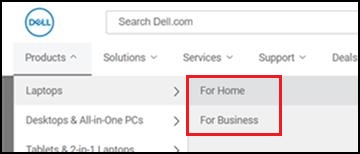
Figuur 1 - Voeg het artikel toe aan uw winkelwagen:
Nadat u uw bestelling hebt aangepast, klikt u op de knop Toevoegen aan winkelwagen (Afbeelding 2).

Afbeelding 2 - Afrekenproces:
Neem even de tijd om alle artikelen die u in uw winkelwagen hebt geplaatst te bekijken voordat u op de knop "Afrekenen" klikt. Als u al een account bij Dell hebt, is het raadzaam om "Aanmelden bij mijn account" te gebruiken en in één eenvoudige stap af te rekenen (afbeelding 3).
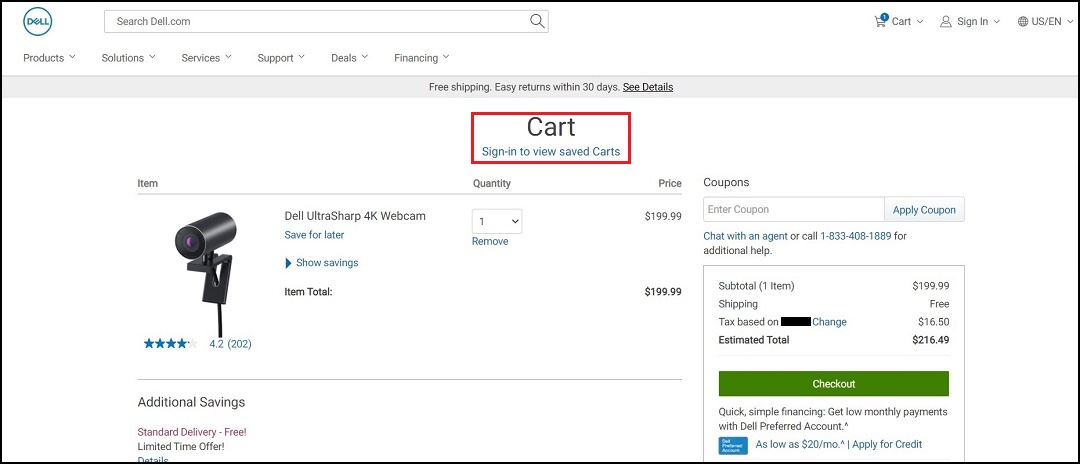
Afbeelding 3 - Selecteer een afrekenmethode:
Als Dell nieuw voor u is, kunt u kiezen voor Aanmelden met een Dell account en afrekenen of voor Afrekenen als gast (Afbeelding 4)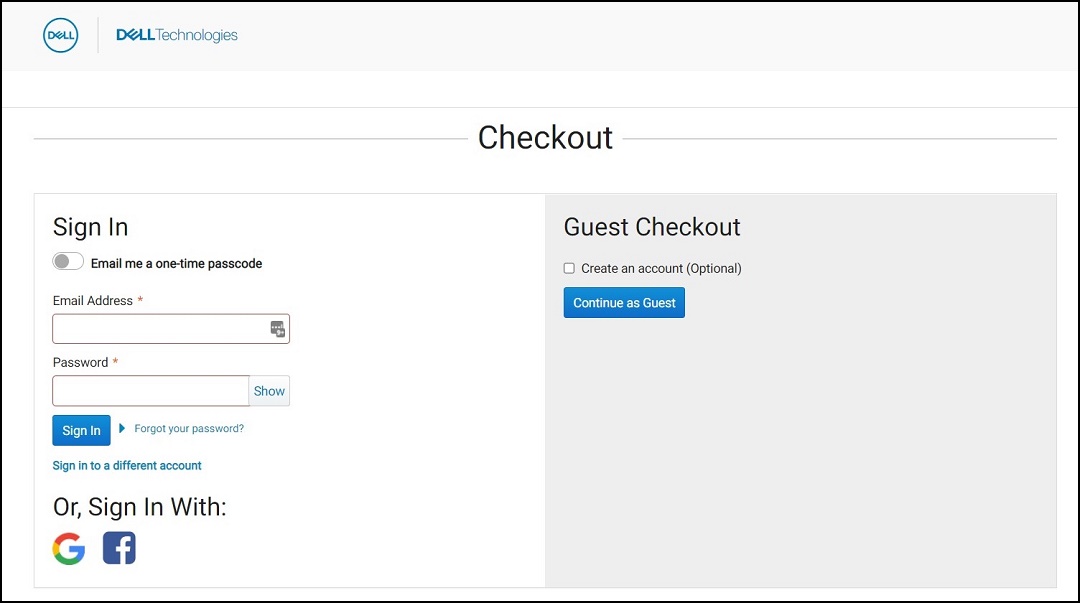
Afbeelding 4 - Voer verzendgegevens in: Vertel ons waar u uw bestelling wilt laten bezorgen. Geef een adres op waar iemand beschikbaar is op de dag van levering, omdat uw pakket mogelijk een handtekening vereist. Zodra het adres voor 'Verzending en facturering' is bijgewerkt, klikt u op de knop 'Volgende: Betaling" (Figuur 5).
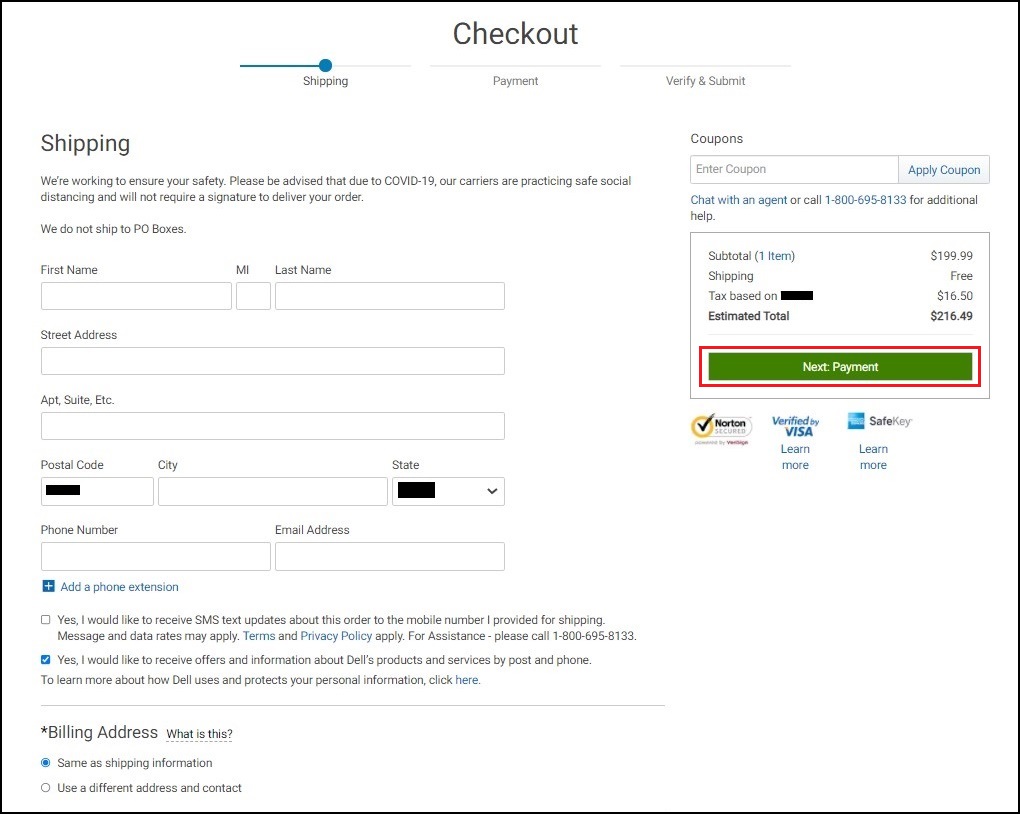
Afbeelding 5 - Selecteer een betaalmethode:
Kies "Credit/Debit Card" om voor uw Dell product te betalen (afbeelding 6). Als uw inruilkorting hoger is dan het totaal van de winkelwagen, klikt u op 'Volgende beoordeling' en gaat u naar stap 8.Opmerking: Als uw inruilkorting lager is dan het totaal van uw winkelwagen, klikt u op Nog een betaalmethode toevoegen onder het gedeelte Uw betaling splitsen.
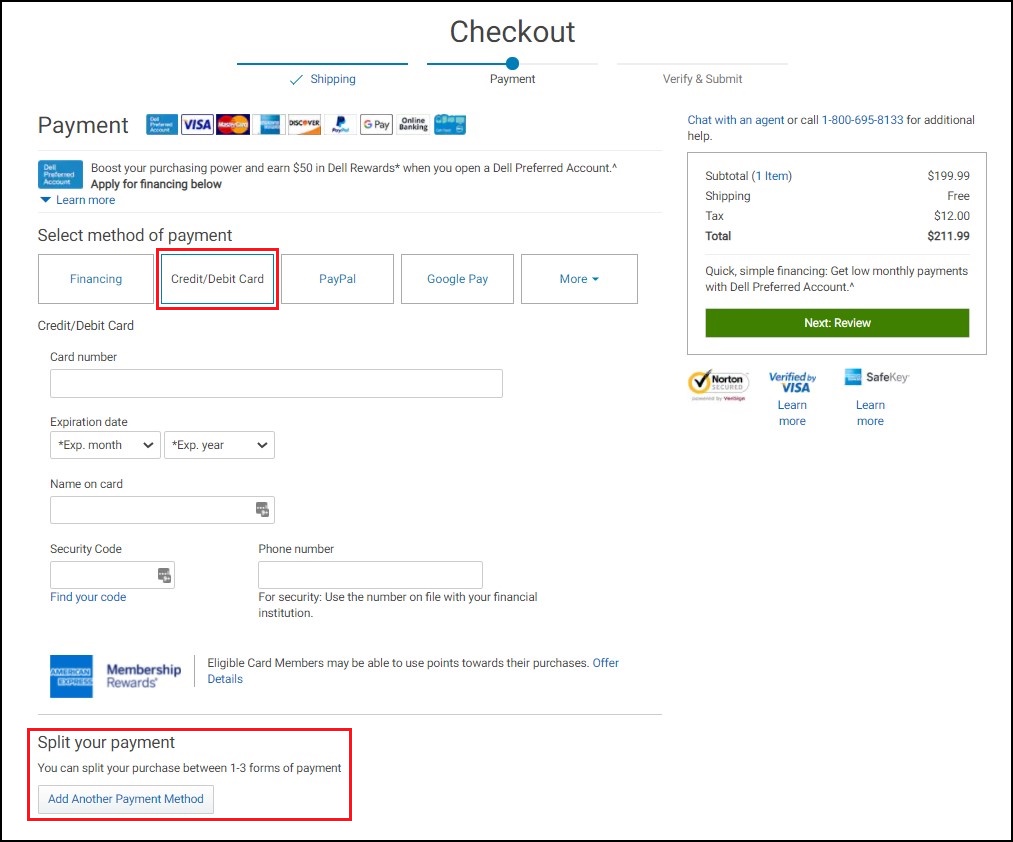
Figuur 6
Betaalmethode Gesplitst betalen:
Als uw inruilkorting lager is dan het totaal van uw winkelwagen, klikt u op 'Nog een betaalmethode toevoegen'. Er verschijnt een betalingsverificatievenster (Afbeelding 7).
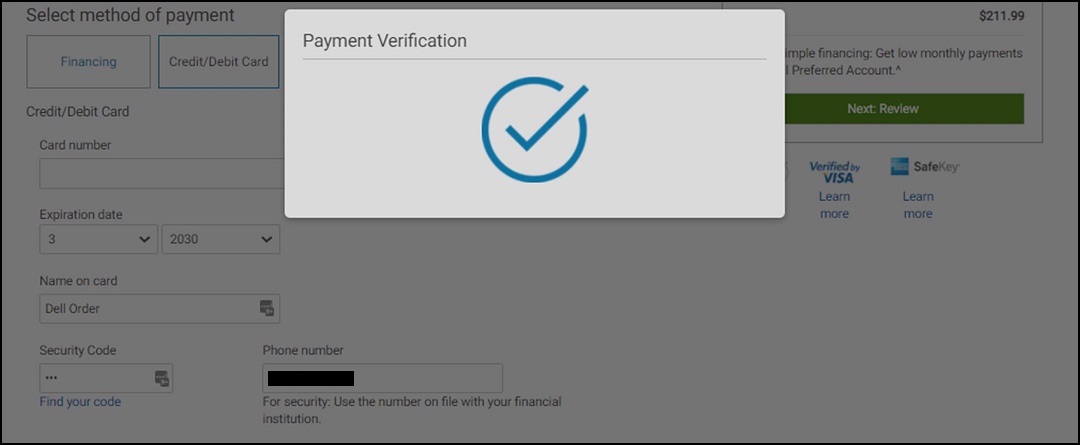
Afbeelding 7 - Tel waarden op voor beide kaarten:
Splits de waarden op beide betaalmethoden en zorg ervoor dat beide betalingsbedragen gelijk zijn aan het totaalbedrag van de winkelwagen. Klik op "Volgende: herziening" (figuur 8).
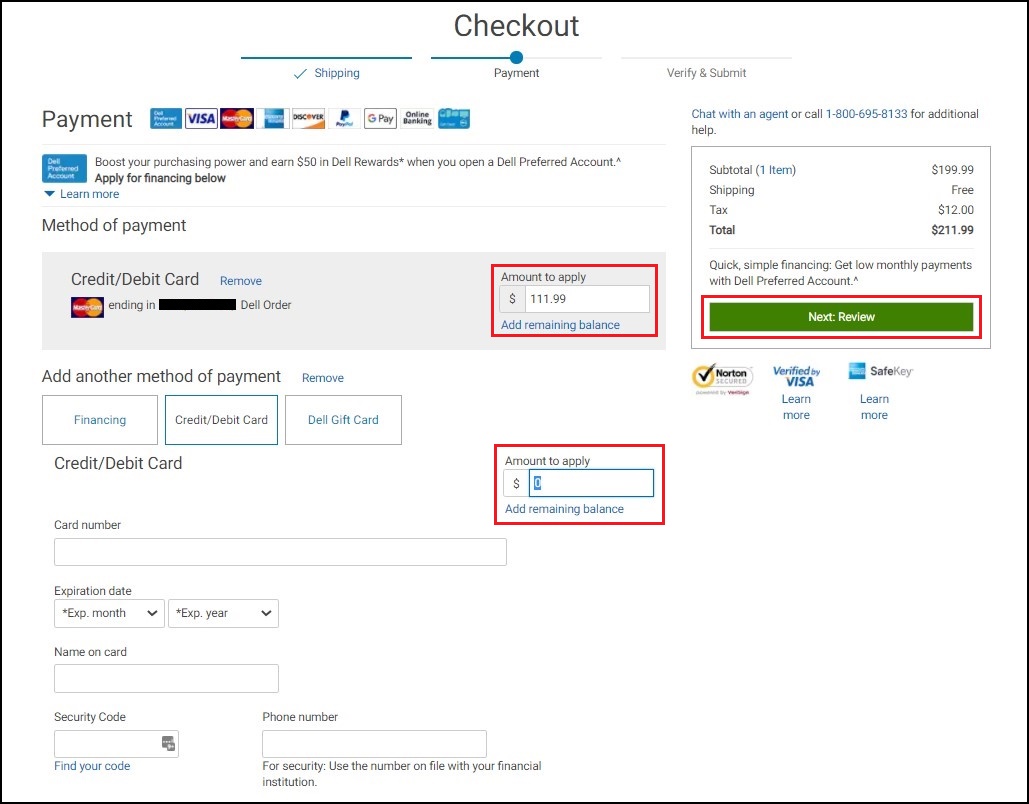
Afbeelding 8 - Bestelling controleren en verzenden:
Controleer de nauwkeurigheid van alle informatie die u hebt verstrekt en zorg ervoor dat u alles hebt opgenomen wat u nodig hebt, aangezien er geen wijzigingen meer kunnen worden aangebracht nadat u uw bestelling hebt "verzonden". Wanneer u klaar bent, klikt u op de knop Bestelling verzenden om uw bestelling af te ronden (afbeelding 9).Opmerking: Als u zich wilt aanmelden voor SMS-updates kunt u zich aanmelden op dit scherm.
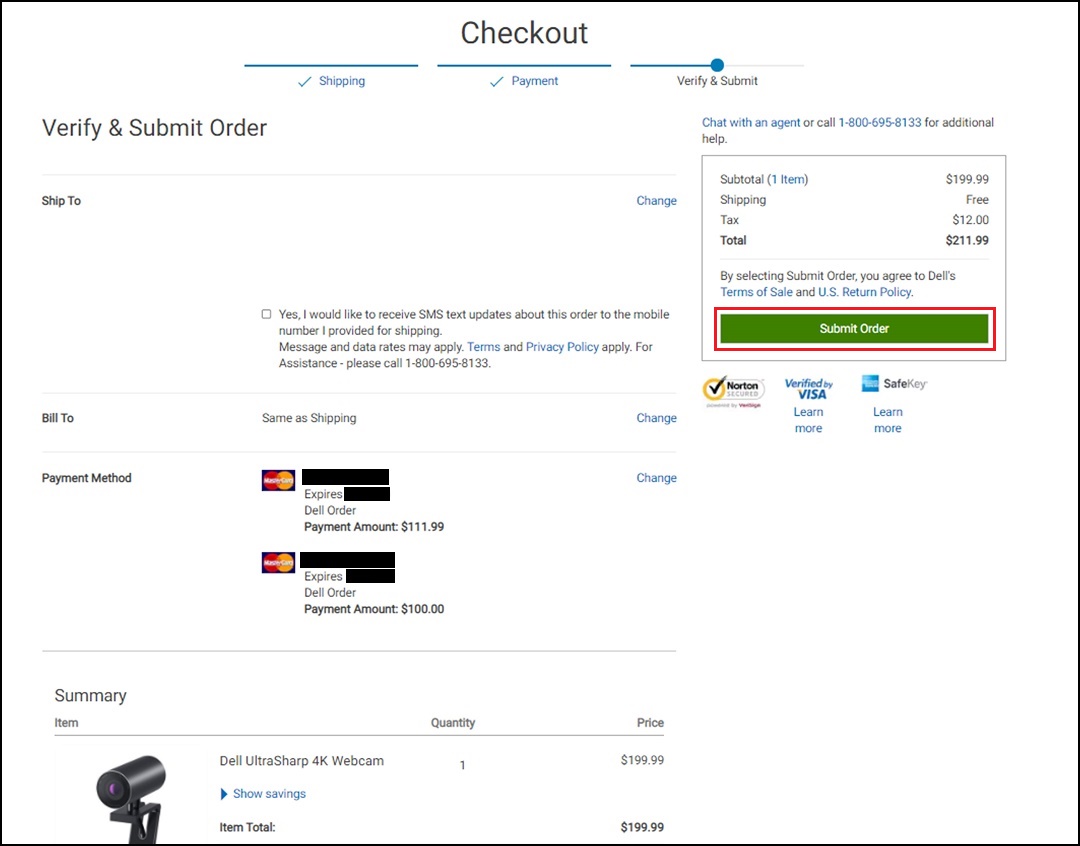
Afbeelding 9 - Bevestiging van bestelling en levering:
Wanneer Dell de betalingsautorisatie ontvangt, stuurt Dell u een e-mail ter bevestiging van de bestelling. De betaling wordt in rekening gebracht zodra de bestelling is verzonden/gefactureerd. Als er een probleem is met het verwerken van uw betaling, stuurt Dell u een melding met verdere instructies. Controleer uw e-mail regelmatig (inclusief de e-mailmappen "Junk" en "Spam").
Meer informatie over het Dell inruilprogramma vindt u op de Dell Trade In site.
Additional Information
Aanbevolen artikelen
Hier zijn enkele aanbevolen artikelen met betrekking tot dit onderwerp die voor u interessant kunnen zijn.
Article Properties
Last Published Date
18 Apr 2024
Version
4
Article Type
How To